-
Win10回收站放不到任务栏处理办法(Win10固定回收站到任务栏)
- 发布日期:2017-03-12 作者:深度技术 来 源:http://www.sdgho.com
Win10回收站放不到任务栏处理办法(Win10固定回收站到任务栏)
相信许多朋友都试过想要把回收站放到任务栏,但是提示的一般是,附到windows资源管理器,固定不了~那么怎么处理呢?下面主编教大家一个办法可以把win10回收站固定到任务栏。有兴致的朋友可以学习一下本文。

步骤如下:
(为了方便,把win7下的截图给大家,原理步骤一样)
1、首先在桌面空白处右键“新建”==>“快捷方式”;
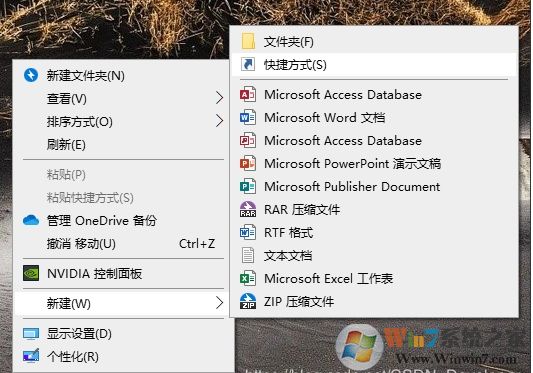
2、在“请键入对象的位置”中输入以下内容:
explorer.exe shell:RecycleBinFolder
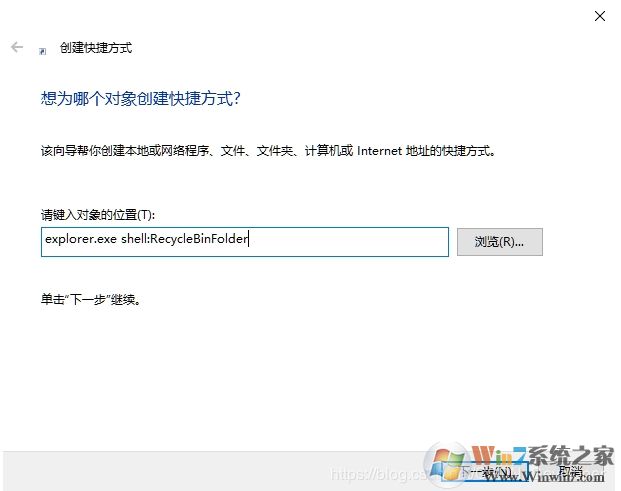
3、在“键入该快捷方式的名称”中输入:kkx.net
回收站
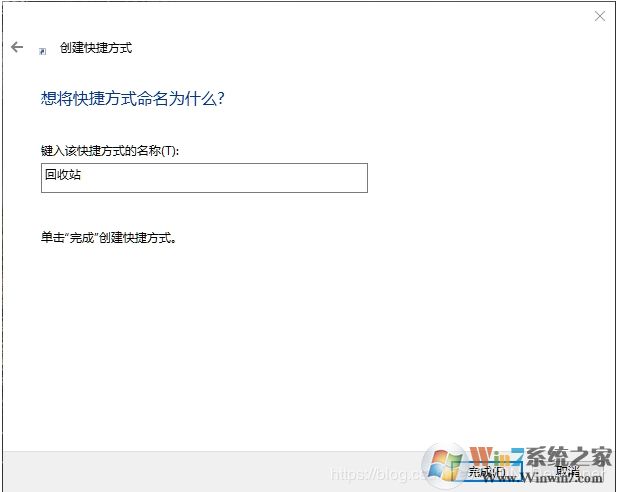
4、完成效果如下图:

5、右键点击创建好的快捷方式,选择“属性”;点击“更改图标”;
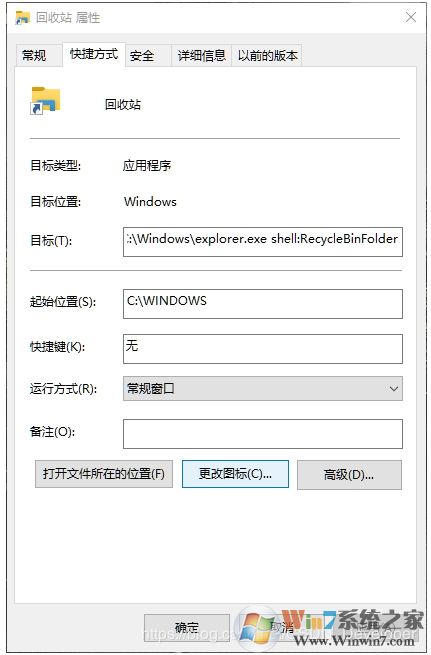
6、在“查找此文件中的图标”中输入:
%systemRoot%\system32\imageres.dll
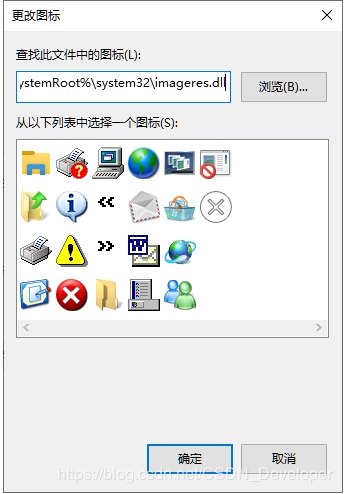
10、点击"确定"加载imageres.dll动态链接库文件,然后选择“回收站”图标,如下图:
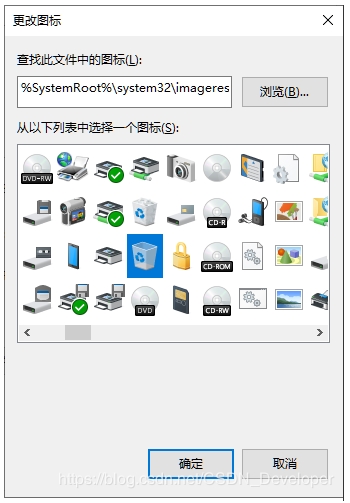
8、此时“回收站”快捷方式配置完成,拖动此快捷方式到任务栏,效果如图:如图:
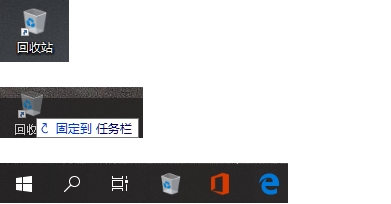
完成固定之后,大家可以试试把文件拖动到这个回收站图标,可以使用!原来桌面上新建的图标也可以删除,没有影响。
猜您喜欢
- 曝料win7 Rs2预览版14910将在本周晚些时…04-12
- 处理电脑:IP地址与网络上的其他系统有冲…07-09
- 联想杀毒下载|联想杀毒软件|绿色版v1.645…05-18
- win10火狐建立安全连接失败如何办?建立…01-08
- win10系统使用小技巧(附全面介绍)03-24
- Win10系统输入经常按一下键盘就出来许多…09-29
 深度系统Win10 32位 大神装机版 v2020.05
深度系统Win10 32位 大神装机版 v2020.05 系统之家最新64位win7高效特快版v2021.11
系统之家最新64位win7高效特快版v2021.11